Perangkat lunak dan permainan tertentu memerlukan file DLL untuk dijalankan, namun, terkadang permainan atau perangkat lunak khusus ini mungkin gagal untuk dimulai. Mereka mungkin malah menampilkan pesan kesalahan, “Titik Masuk Tidak Ditemukan Pustaka Tautan Dinamis” yang mencegah Anda untuk melangkah lebih jauh.
Rupanya, gim atau perangkat lunak tidak dapat mengidentifikasi pustaka DLL yang perlu dijalankan agar Anda dapat memulainya. Mungkin juga pustaka yang dimaksud hilang dari direktori yang ditentukan di jalur, rusak, atau tidak ada di direktori yang benar karena alasan tertentu.
Ini bisa membuat frustrasi khususnya ketika Anda siap memainkan game favorit Anda atau membutuhkan perangkat lunak itu. Untungnya, ini bisa diselesaikan. Ikuti metode di bawah ini untuk memperbaiki "Titik Masuk Tidak Ditemukan Pustaka Tautan Dinamis” di PC Windows 10 Anda.
Metode 1: Dengan Menginstal Visual C++ Redistributable untuk Visual Studio 2015
Langkah 1: Buka browser Anda dan salin & tempel tautan yang disebutkan di bawah ini di bilah alamat browser Anda.
https://www.microsoft.com/en-us/download/details.aspx? id=48145
Ini adalah tautan unduhan resmi Microsoft untuk Visual C++ Dapat Didistribusikan Ulang untuk Visual Studio 2015.
Klik pada Unduh tautan berwarna merah.
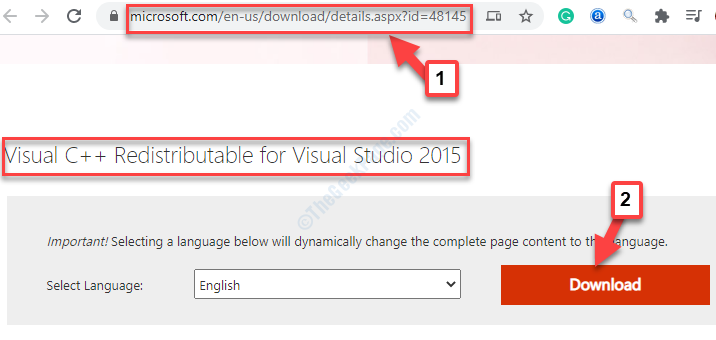
Langkah 2: Selanjutnya, Anda harus memilih file unduhan berdasarkan arsitektur sistem Anda (32bit/64bit).
Untuk mengetahui arsitektur sistem Anda, buka desktop, klik kanan pada PC ini dan pilih Properti dari menu klik kanan.

Langkah 3: Dalam Properti sistem jendela, di sisi kanan, pergi ke Sistem bagian. Di bawah ini, periksa Tipe sistem. Bagian ini akan memberi tahu Anda, jika PC Anda 32-bit atau 64-bit.
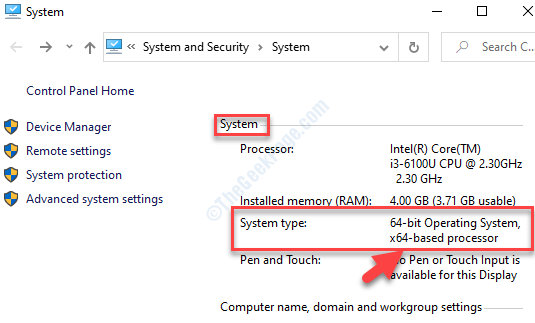
Langkah 4: Sekarang, seperti yang Anda ketahui, Tipe sistem (arsitektur sistem), kembali ke Visual C++ Dapat Didistribusikan Ulang untuk Visual Studio 2015 halaman unduh, dan pilih file unduhan .exe berdasarkan itu dan tekan Lanjut.
Misalnya, sistem kami adalah 64-bit, jadi kami memilih file pertama untuk 64-bit tipe sistem.
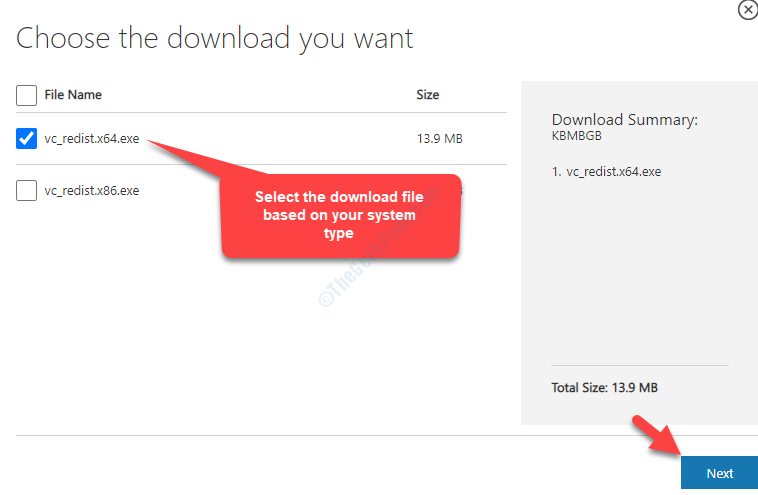
Langkah 5: Setelah unduhan selesai, klik kanan padanya dan pilih Tampilkan di dalam folder.
Langkah 6: Dalam Unduh folder, klik kanan pada file setup dan pilih Jalankan sebagai administrator.

Langkah 7: Di jendela pengaturan, centang kotak di sebelah “Saya menyetujui syarat dan ketentuan” lalu klik Install tombol.

Biarkan instalasi selesai. Setelah selesai, Anda dapat me-restart PC Anda dan sekarang Anda dapat membuka game atau perangkat lunak tertentu dengan mudah. Jika masalah berlanjut, coba metode ke-2.
Metode 2: Dengan mendaftarkan ulang file DLL
Karena, dalam hal ini kami tidak tahu file DLL mana yang hilang, kami akan mendaftarkan ulang semua file DLL. Mari kita lihat caranya.
Langkah 1: Navigasikan ke Mulailah tombol di sisi kiri bawah desktop Anda (ikon Windows). Tipe cmd di kotak pencarian.

Langkah 2: Klik kanan pada hasilnya dan pilih Jalankan sebagai administrator membuka Prompt Perintah dalam mode admin.

Langkah 3: Dalam Prompt Perintah jendela, ketik perintah di bawah ini dan tekan Memasukkan:
untuk %1 di (*.dll) lakukan regsvr32 /s %1
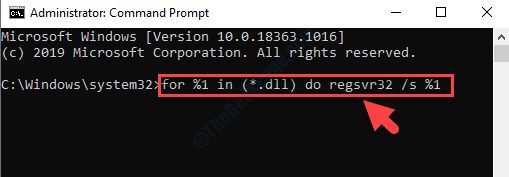
Setelah proses selesai, keluar dari jendela Command Prompt. Nyalakan kembali PC Anda dan kemudian coba buka lagi game atau perangkat lunaknya. Kali ini seharusnya terbuka dengan lancar tanpa kesalahan. Jika masih menunjukkan kesalahan, maka coba metode ke-3.
Metode 3: Dengan Menjalankan Pemindaian Pemeriksa Berkas Sistem
Langkah 1: Pergi ke Ikon Windows (Mulai) di desktop Anda dan kemudian ketik prompt perintah di kolom pencarian.

Langkah 2: Klik kanan pada hasilnya dan pilih Jalankan sebagai administrator dari menu klik kanan.

Langkah 3: Itu Prompt Perintah jendela terbuka dengan hak admin. Jalankan perintah di bawah ini di jendela dan tekan Memasukkan:
sfc /scannow

Proses pemindaian membutuhkan waktu, jadi tunggu dengan sabar. Ini akan mendeteksi dan memperbaiki file dll yang rusak. Setelah selesai, reboot PC Anda dan kemudian Anda dapat memulai game atau perangkat lunak yang ditentukan. Tidak akan ada kesalahan lagi.
Atau, Anda juga dapat mencoba menginstal ulang program tertentu yang menimbulkan kesalahan. Pertama-tama Anda harus menghapus instalasi program, mengunduh versi terbarunya lagi, dan kemudian menginstalnya menggunakan file setup. Jika ini juga tidak berhasil, Anda dapat mengunduh Pembersih Registri pihak ke-3 dan menjalankannya untuk membersihkan registri yang tersisa dan file sampah apa pun.
Pilihan lain adalah mengunduh pemecah masalah pihak ke-3, yang dapat membantu Anda menemukan dll yang ditentukan yang hilang dari direktori perangkat lunak atau rusak. Ini akan memudahkan untuk mengidentifikasi file dll dan membantu Anda mengunduhnya langsung dari situs web resmi, sehingga menghemat banyak waktu Anda.